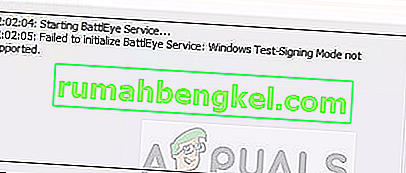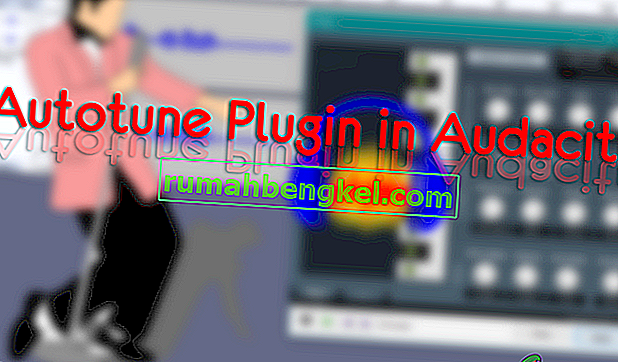League of Legends, вероятно, является самой популярной компьютерной видеоигрой всех времен, и она уступила место новым играм MOBA, которые появляются сейчас. Однако есть определенная ошибка Maestro, которая обычно появляется в случайный момент во время игры по сообщению:
«При соединении с Маэстро произошла ошибка. League of Legends выйдет. Попробуйте перезапустить клиент ».
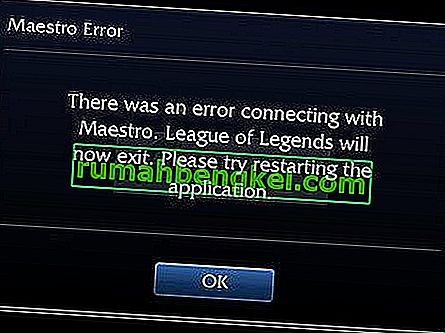
Это огромная проблема для игроков, которые сейчас не могут играть в игру, но есть несколько рабочих методов, которые могут помочь вам решить эту проблему!
Что вызывает ошибку League of Legends Maestro?
Ошибка обычно вызвана тем, что игра не может получить доступ к определенным файлам, которые ей необходимы, из-за отсутствия прав администратора. Это легко решить, запустив игру от имени администратора. Другая проблема, которая может возникнуть, - это слишком высокий уровень безопасности на вашем ПК, который мешает правильному запуску игры.
Наконец, если Windows не полностью обновлена на вашем компьютере, может появиться ошибка, как предлагали игроки.
Решение 1. Запустите клиент League of Legends от имени администратора.
Запуск чего-либо от имени администратора - отличный способ решить различные проблемы с совместимостью и разрешениями, которые могут быть связаны с ошибкой League of Legends Maestro. Однако вам следует попробовать этот процесс с реальным клиентом игры, а не с программой запуска, поэтому будьте осторожны.
- Если вы изменили папку установки LoL по умолчанию, вы все равно можете найти папку установки игры вручную. Самый простой способ - щелкнуть правой кнопкой мыши ярлык игры на рабочем столе или в любом другом месте и выбрать в меню Открыть расположение файла. Путь по умолчанию: C >> Riot Games или C >> Program Files >> Riot Games.
- В любом случае, оказавшись внутри папки, перейдите к RADS >> projects >> lol_air_client >> Release >> * числа, представляющие последнюю версию * >> deploy. щелкните правой кнопкой мыши файл LolClient.exe и выберите «Свойства». Перейдите на вкладку «Совместимость» в окне «Свойства» и установите флажок рядом с записью «Запускать эту программу от имени администратора».

- Примените внесенные вами изменения и попробуйте перезапустить игру, чтобы увидеть, что ошибка League of Legends Maestro перестала появляться.
Решение 2. Сделайте исключение для LoL и выключите UAC
Программа запуска LoL может быть заблокирована на вашем компьютере антивирусом, который вы установили, и вам может потребоваться добавить ее в список исключений. Это предоставит ему полный доступ ко всему, что ему нужно для правильной работы без ошибок. Также попробуйте установить настройки UAC ниже, так как это помогло многим пользователям!
- Откройте пользовательский интерфейс антивируса. Параметр «Исключение» расположен в разных местах по отношению к разным антивирусным инструментам. Часто его можно просто найти без особых хлопот, и вот несколько способов:
Kaspersky Internet Security : Главная >> Настройки >> Дополнительно >> Угрозы и исключения >> Исключения >> Указать доверенные приложения >> Добавить.
AVG : Главная страница >> Настройки >> Компоненты >> Веб-экран >> Исключения.
Avast : Главная страница >> Настройки >> Общие >> Исключения.
- Вам нужно будет добавить исполняемый файл клиента в поле, которое появится, предлагая вам перейти к файлу. Вы должны использовать то же место, что и в решении 1!
Кроме того, давайте посмотрим, как уменьшить UAC или полностью отключить его.
- Откройте панель управления, выполнив поиск в меню «Пуск». Вы также можете использовать комбинацию клавиш Windows + R, введите «панель управления» в появившемся поле «Выполнить» и нажмите «ОК».
- Измените параметр «Просмотр по» на панели управления на «Большие значки» и найдите параметр «Учетные записи пользователей», прокрутив страницу или посмотрев вниз.

- Откройте его и нажмите кнопку «Изменить настройки управления учетными записями пользователей». Вы заметите, что есть несколько разных уровней, которые вы можете выбрать на ползунке безопасности.
- Попробуйте уменьшить это значение на единицу, если оно находится на верхнем слайдере, и проверьте, помогло ли это после запуска игры. Повторите процесс, если ошибка не исчезнет.

- Мы рекомендуем вам отключить UAC на данный момент, так как игра, вероятно, должна успешно запуститься, и попробовать включить ее после.
Решение 3. Обновите Windows до последней версии
Ошибка League of Legends Maestro иногда связана с тем, что у вас не установлены последние обновления от Microsoft. Почти все игры делают вид, будто на вашем компьютере установлены последние обновления, поэтому они могут использовать некоторые новые функции и настройки, которые могут быть недоступны вам в данный момент. У пользователей Windows 10 есть более простые способы проверки обновлений, но этот метод будет работать для любой операционной системы Windows и любой сборки!
- Откройте инструмент PowerShell, щелкнув правой кнопкой мыши кнопку меню «Пуск» и выбрав параметр Windows PowerShell (Admin) в контекстном меню. Пользователи Windows 7 могут просто найти его.

- Если в этом месте вы видите командную строку вместо PowerShell, вы также можете найти ее в меню «Пуск» или в строке поиска рядом с ней. На этот раз убедитесь, что вы щелкнули правой кнопкой мыши по первому результату и выбрали Запуск от имени администратора.
- В консоли Powershell введите «cmd» и подождите, пока Powershell переключится в среду, подобную cmd. В консоли, похожей на «cmd», введите команду, показанную ниже, и не забудьте после этого нажать Enter:
wuauclt.exe / updatenow
- Дайте этой команде сделать свое дело хотя бы в течение часа и проверьте, были ли найдены и установлены какие-либо обновления. Этот метод можно применить ко всем операционным системам Windows, включая Windows 10.